Les 20 meilleurs enregistreurs d'écran de jeu pour enregistrer n'importe quel jeu de bureau sans décalage
Lorsque vous devez partager le moment le plus fier d'une partie, quels sont les meilleurs enregistreurs d'écran de jeu sur ordinateur et smartphone ? Vous devriez trouver les fonctionnalités d'enregistrement ou de relecture intégrées dans certaines applications de jeu. Mais il existe certaines limitations, en particulier lorsque vous devez enregistrer une grande vidéo en haute qualité, ajouter des commentaires vidéo, etc. Apprenez-en plus sur les excellentes fonctionnalités des 20 meilleures applications vidéo enregistreurs d'écran de jeu et choisissez celui que vous souhaitez en conséquence.
Liste des guides
10 meilleurs enregistreurs d’écran de jeu pour PC/Mac 5 meilleurs enregistreurs d'écran de jeux en ligne 5 meilleurs enregistreurs d'écran de jeu pour Android/iOS10 meilleurs enregistreurs d’écran de jeu pour PC/Mac
Top 1: Enregistreur d'écran AnyRec
AnyRec Screen Recorder est un enregistreur d'écran de jeu tout-en-un pour Windows et Mac permettant de capturer des vidéos de jeu à partir d'ordinateurs et de smartphones. Il fournit le mode Jeu pour capturer les vidéos de gameplay en arrière-plan. Il vous permet de capturer la vidéo de l'écran, l'audio du système, la voix du microphone et les images de la webcam. De plus, vous pouvez également modifier le codec vidéo, la fréquence d'images, le codec audio et bien d'autres paramètres.

Capturez la vidéo de l'écran de jeu à partir de Windows, Mac, Android et iOS en mode jeu
Ajoutez des commentaires à l'enregistrement du jeu, y compris la voix du microphone et les images de la webcam
Ajustez le codec vidéo, la fréquence d'images, le codec audio, la fréquence d'échantillonnage et plus encore pour les enregistrements
Modifiez les vidéos de gameplay, découpez la partie souhaitée, renommez et fichiers et partagez-les avec d'autres
100% Sécurisé
100% Sécurisé
Comment enregistrer le jeu dans AnyRec Screen Recorder
Étape 1.Après avoir installé AnyRec Screen Recorder, lancez-le et cliquez sur le bouton "Game Recorder". Cliquez sur la flèche vers le bas pour choisir la fenêtre de jeu. Assurez-vous que le jeu que vous souhaitez enregistrer est déjà ouvert afin que le programme puisse détecter la fenêtre.

Étape 2.Activez les boutons « Son système » et « Microphone » pour enregistrer les fichiers audio des vidéos de jeu. De plus, vous pouvez également modifier le volume audio, supprimer le bruit audio et améliorer la qualité audio tout en enregistrant les commentaires du jeu.

Étape 3.Une fois que tout est terminé, cliquez sur le bouton « REC » pour enregistrer des vidéos de gameplay. Il vous permet d'ajouter des annotations, des filigranes et bien d'autres paramètres. Lorsque vous obtenez les fichiers souhaités, vous pouvez cliquer sur le bouton « Stop » pour enregistrer les vidéos de jeu.

100% Sécurisé
100% Sécurisé
Top 2 : OBS Studio
Intitulé comme l'un des meilleurs logiciels d'enregistrement de jeux vidéo, Studio OBS fournit des fonctionnalités avancées pour capturer et mixer de la vidéo et de l'audio en temps réel. Il s'agit d'un enregistreur d'écran open source, qui fonctionne bien avec un flux en direct sur un réseau social tel que Twitch. D'ailleurs, il y a aussi un OBS Studio pour Mac version pour les utilisateurs de macOS 10.13 et versions ultérieures.
- Avantages
- Prend en charge de nombreux systèmes d'exploitation tels que Linux, Windows et Mac
- Prend principalement en charge les plateformes de diffusion en direct telles que YouTube et Tic
- Configurez un nombre illimité de scènes avec plusieurs transitions personnalisées
- Les inconvénients
- L'interface n'est pas conviviale et difficile à naviguer
- Manque de fonctionnalités d'édition avancées pour peaufiner les vidéos
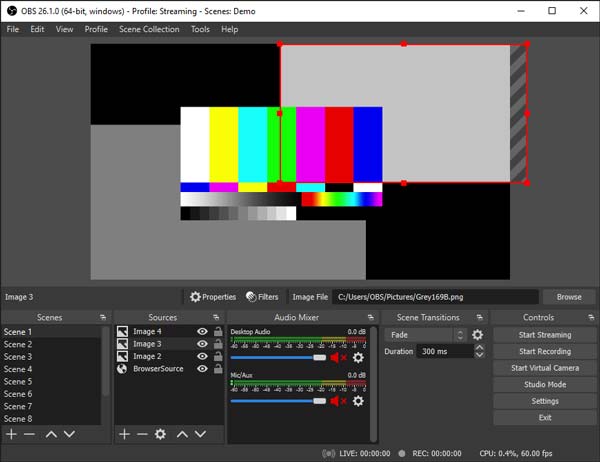
Top 3: Camtasia
Camtasia est un autre enregistreur d'écran de jeu avancé pour amener l'enregistrement de jeu à un autre niveau. Outre les fonctionnalités d'enregistrement, le programme fournit également des filtres d'édition vidéo complets. Vous pouvez ajouter des effets vidéo, des transitions, du texte et bien d'autres.
- Avantages
- Fournissez des filtres vidéo uniques, y compris un écran vert pour supprimer l'arrière-plan.
- Enregistrez le plein écran, une fenêtre, une webcam, un microphone, l'audio du système, etc.
- Ajoutez des éléments supplémentaires, tels que des légendes, du texte défilant, etc.
- Les inconvénients
- Cher pour sa version pro
- Essai gratuit de 30 jours avec filigrane dans chaque enregistrement.
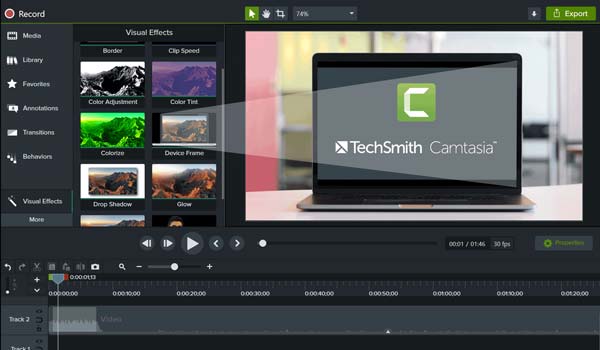
Top 4: Enregistreur d'écran de crème glacée
Lorsque vous devez choisir gratuitement un enregistreur d'écran de jeu avec une interface simple, Enregistreur d'écran de crème glacée vous permet d'enregistrer et de modifier facilement votre fichier enregistré. Avec ses caractéristiques distinctives, vous pouvez choisir la zone souhaitée et enregistrer le fichier vidéo dans différents formats.
- Avantages
- Fournir une interface simple et facile pour enregistrer et éditer les enregistrements.
- Enregistrez des webinaires en direct et des vidéos en streaming sans aucune restriction.
- Sélectionnez rapidement une zone d'enregistrement à l'aide du mode d'enregistrement récemment utilisé.
- Les inconvénients
- Il y a quelques problèmes mineurs à capturer des vidéos avec Résolution 4K.
- A un temps limité pour enregistrer, sauf si vous achetez la version complète.
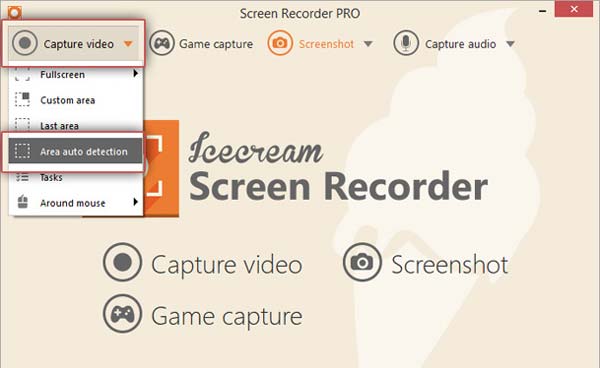
Top 5: TinyTake
MinusculeTake est un enregistreur d'écran de jeu gratuit unique pour PC et Mac. Il vous permet de capturer des vidéos, des instantanés et d'ajouter des commentaires. Il vous permet de stocker tous vos enregistrements d'écran avec une interface assez simple pour naviguer. Il propose des outils d'édition avec des formes, des effets, du texte, etc.
- Avantages
- Fournissez des raccourcis clavier personnalisés pour capturer facilement des vidéos de jeu.
- Enregistrez les enregistrements et partagez-les avec d'autres via certaines URL publiques.
- Vous permet de capturer et de partager les enregistrements de jeu en masse.
- Les inconvénients
- Il ne fournit que 5 minutes d'enregistrement de jeu limité.
- Les fonctionnalités d'édition sont également limitées sur la version gratuite.
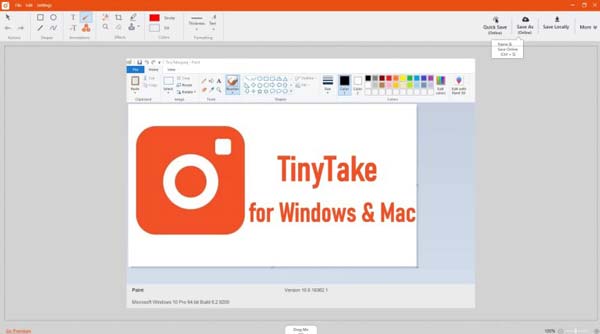
Top 6 : Caméra gratuite (Windows)
Simple avec sa navigation, Caméra gratuite ne vous donne aucune navigation gênante. Il aide les joueurs à diffuser facilement leurs jeux sur écran et à les partager avec d'autres joueurs. Il s'agit d'un enregistreur d'écran de jeu gratuit pour Windows sans filigrane ni publicité.
- Avantages
- Enregistreur d'écran gratuit complet sans aucune limitation.
- Fournir un outil qui peut supprimer le bruit indésirable sur votre vidéo.
- Enregistrez les vidéos sans limite d'enregistrement ou de filigrane.
- Les inconvénients
- L'enregistrement ne peut être sauvegardé qu'au format WMV.
- Aucun enregistrement par webcam n'est disponible.

Top 7 : QuickTime Player (Mac)
Quick Time est l'enregistreur d'écran de jeu par défaut pour votre Mac. Vous pouvez modifier et enregistrer tout ce qui est affiché sur votre MacBook. Il vous permet de créer un diaporama pour les vidéos et l'audio. Il existe des fonctionnalités avancées pour capturer des vidéos d'écran à partir de l'iPhone en miroir.
- Avantages
- Enregistrez les activités à l'écran sur votre Mac et enregistrez votre vidéo en qualité HD.
- Activer pour capturer le contenu vidéo de l'iPhone et d'autres appareils iOS.
- C'est l'enregistreur d'écran de jeu par défaut pour Mac sans téléchargement supplémentaire.
- Les inconvénients
- Fournir des fonctionnalités d'édition et des annotations limitées pour l'enregistrement.
- Ne dispose que des fonctionnalités d'enregistrement de base sans programmation.
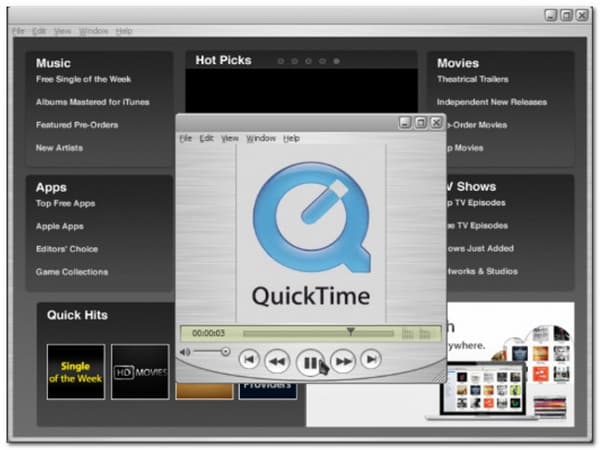
Top 8 : Bandicam
Bandicam est un enregistreur d'écran de jeu vidéo parfait pour capturer des jeux et des vidéos de bureau. Il s'agit d'un outil de screencast capable d'enregistrer votre écran en haute qualité, ce qui vous permet de lire votre bande-son et de capturer entièrement l'audio pendant l'enregistrement.
- Avantages
- Fournir l'enregistrement de gameplay jusqu'à 3,9 Go est la taille de fichier maximale.
- Capable d'enregistrer une taille plus petite sans affecter la qualité de la vidéo.
- Bien compatible avec YouTube, cinéaste et autres sites de médias sociaux.
- Les inconvénients
- Enregistrez la vidéo de gameplay jusqu'à 10 minutes seulement.
- Il existe des filigranes pour les enregistrements sur la version gratuite.
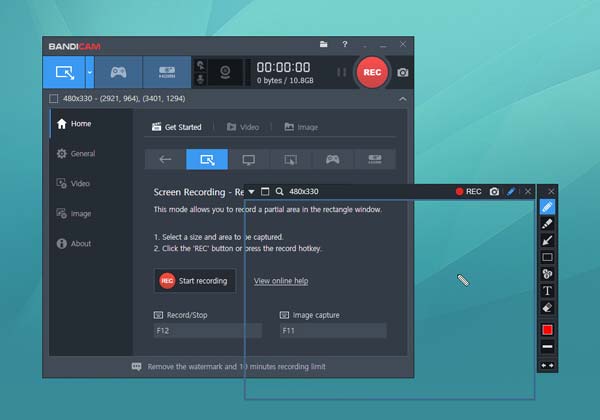
Top 9: Fraps
Enregistreur d'écran Fraps est idéal pour l'analyse comparative, la création de vidéos de didacticiel, l'enregistrement de vidéos de jeu et même la capture de captures d'écran. Cet enregistreur d'écran de jeu vidéo exceptionnel vous permet de capturer des vidéos haute définition pour les sites Web de médias sociaux.
- Avantages
- Prend en charge une résolution maximale de 7680 × 4800 pour enregistrer des vidéos de gameplay.
- Personnalisez les raccourcis clavier de capture vidéo différents de ceux de votre jeu.
- Effectuez des benchmarks personnalisés et mesurez la fréquence d'images entre deux points.
- Les inconvénients
- Il y a beaucoup de bugs car le logiciel n'a pas été mis à jour depuis longtemps.
- Grande taille de vidéo qui nécessite beaucoup de ressources lors de l'enregistrement de fichiers de jeu.
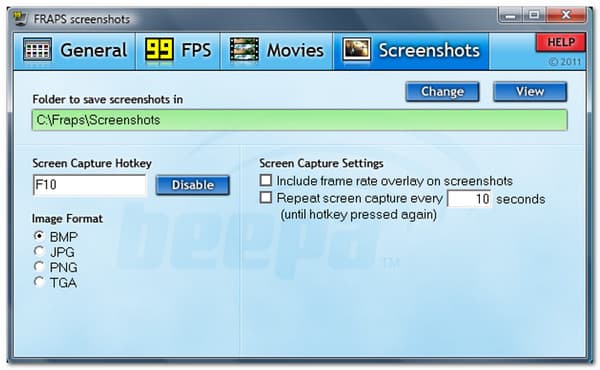
Top 10 : VLC Media Player
VLC Media Player est plus qu'un lecteur vidéo gratuit. L'enregistreur d'écran de jeu gratuit vous permet également de capturer une vidéo de jeu avec VLC sur Windows et Mac. Il prend en charge divers formats, notamment AAC, MP3, WMA, MP4, et plus encore lorsque vous lisez vos fichiers audio et vidéo.
- Avantages
- Fournissez l'enregistrement de jeux, la lecture de vidéos et bien d'autres tâches.
- Une interface simple que même les débutants peuvent enregistrer des vidéos de gameplay.
- Capturez les vidéos de jeu en ligne dans le programme à partir d'une URL.
- Les inconvénients
- Vous n'avez pas d'éditeur vidéo intégré pour peaufiner les enregistrements.
- Ne prend pas en charge la capture du plein écran.
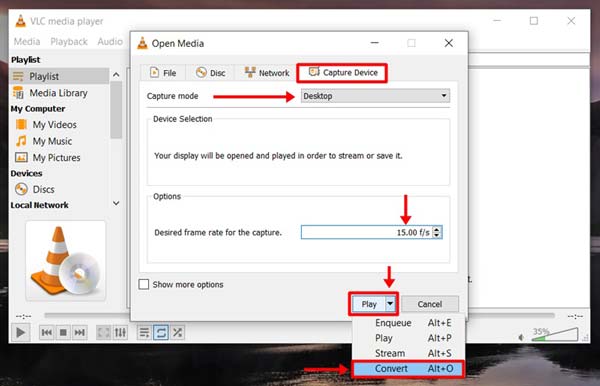
5 meilleurs enregistreurs d'écran de jeux en ligne
Top 11: Enregistreur d'écran gratuit AnyRec
AnyRec Enregistreur d'écran gratuit est un enregistreur d'écran de jeu gratuit pour PC et Mac, qui ne nécessite pas de configuration compliquée et n'a pas de limite de temps. Il existe des fonctionnalités pour améliorer l'enregistrement d'écran, personnaliser la zone de capture d'écran, etc.
- Avantages
- Capturez les vidéos de jeu et la plage d'enregistrement d'écran réglable.
- Fournissez un ensemble d'éditions et d'annotations à dessiner pendant l'enregistrement.
- Capturez les sources audio internes/externes et les images de la webcam.
- Les inconvénients
- Mettez à niveau la version Pro vers le mode de jeu et les fonctionnalités de planification.
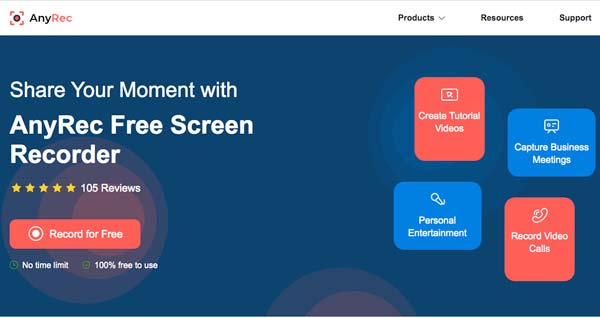
Top 12: Enregistreur d'écran en ligne ScreenApp
Enregistreur d'écran en ligne ScreenApp est un autre enregistreur d'écran de jeu simple et gratuit qui ne nécessite pas d'inscription pour utiliser ses fonctionnalités. Il a une navigation facile pour configurer vos préférences d'enregistrement. En quelques clics, vous pouvez enregistrer votre jeu selon vos besoins.
- Avantages
- Capturez des vidéos de jeu en ligne sans installer d'extensions logicielles.
- Ne perd pas l'enregistrement précédent à moins que vous ne cliquiez sur le bouton Nouvel enregistrement.
- Fournissez des options multiples et faciles pour enregistrer la vidéo et l'audio de l'écran.
- Les inconvénients
- Prévoir un temps limité de 15 minutes et 1 heure si vous créez un compte.
- Problèmes de plantage lorsque vous installez l'extension de Chrome/Opera/Safari.
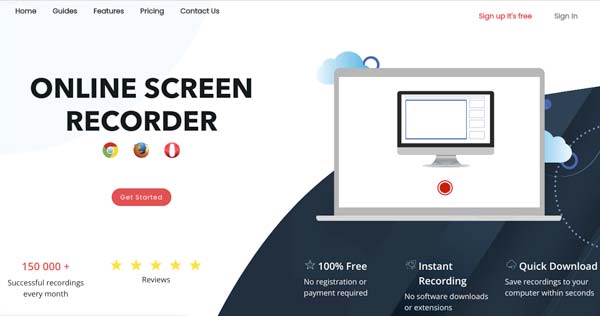
Top 13 : RecordCast
EnregistrerCast est un enregistreur d'écran et un éditeur vidéo tout-en-un pour vous aider à enregistrer une vidéo à partir de l'écran et à éditer votre vidéo. Vous pouvez choisir si vous souhaitez utiliser une webcam pour démarrer votre processus d'enregistrement de jeu.
- Avantages
- Aucun plugin n’est nécessaire pour utiliser l’outil.
- Enregistrez l'écran tout en capturant l'audio du système et du micro.
- Les inconvénients
- Vous ne pouvez enregistrer que la totalité de l'écran.
- Les fonctionnalités d'édition ne sont pas dans l'interface de l'enregistreur.
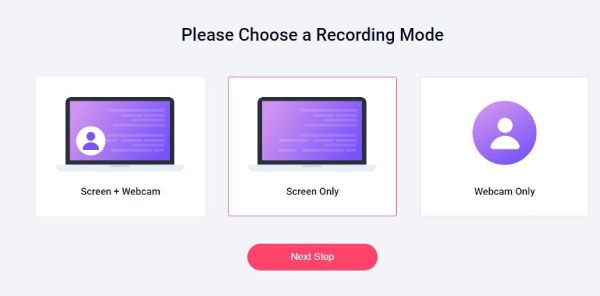
Top 14 : ScreenApp.IO
ScreenApp.IO est un enregistreur d'écran en ligne puissant et facile à utiliser, doté de fonctionnalités de résumé audio et vidéo pour vous aider à gagner du temps. Avec ScreenApp.IO, vous pouvez facilement enregistrer votre écran, transcrire, résumer des vidéos de jeu et prendre des notes de vos réunions et flux de travail avec l'IA pour les partager avec votre équipe.
- Avantages
- Générez un résumé du contenu vidéo avec l’IA.
- Ajoutez un commentaire à votre contenu enregistré.
- Partagez vos modifications sur la vidéo avec d'autres.
- Les inconvénients
- Une connexion est requise pour l'utiliser.
- Les formats pris en charge sont relativement limités.

Top 15 : Clipchamp
Clipchamp est un outil qui vous permet d'enregistrer gratuitement votre jeu avec une webcam dans votre navigateur Web, avec votre confidentialité garantie. Vous pouvez personnaliser et modifier votre contenu enregistré pour une meilleure expérience de visionnage.
- Avantages
- Manipulez librement l'audio ou la vidéo de votre gameplay.
- Fonctionnalités d'édition riches comme des autocollants ou des pistes audio.
- Les inconvénients
- L'écran d'enregistrement n'est qu'une fonctionnalité accessoire, la qualité n'est donc pas élevée.
- Nécessite une connexion et un ensemble d'autorisations pour utiliser.
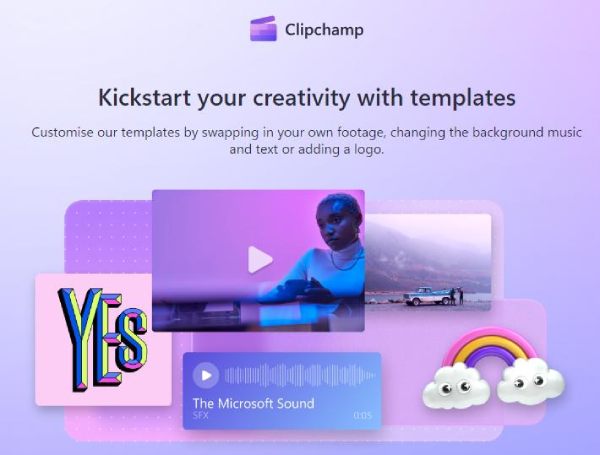
5 meilleurs enregistreurs d'écran de jeu pour Android/iOS
Top 16 : Enregistreur d'écran AZ
Enregistreur d'écran de A à Z vous permet d'enregistrer et de sauvegarder votre vidéo sans filigrane. C'est l'un des meilleurs et des plus populaires enregistreurs d'écran de jeu pour Android. Il existe des fonctionnalités avancées telles que le recadrage, la transition, la suppression du cadre en double, etc.
- Avantages
- Définissez la résolution vidéo, la fréquence d'images, l'orientation de l'écran, le débit binaire, etc.
- Permet d'ajouter une caméra frontale pour le streaming de jeux ou les commentaires.
- Redimensionnez votre vidéo et ajoutez un arrière-plan audio tel qu'un commentaire.
- Les inconvénients
- Prenez trop de temps pour rendre les fonctionnalités de montage et de rendu vidéo.
- Cela ne fonctionne pas bien avec les appareils bas de gamme ou les gros fichiers de jeu.
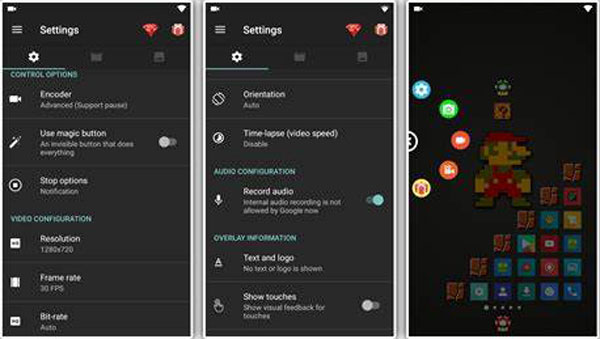
Top 17 : Super enregistreur d'écran
Avec les outils de montage vidéo exceptionnels de l'application d'enregistrement d'écran de jeu vidéo, vous pouvez améliorer et améliorer votre contenu. Enregistrement d'écran avec Super enregistreur d'écran n'a pas de limite de temps, vous pouvez donc enregistrer un long jeu en quelques clics.
- Avantages
- Vous permet d'arrêter le processus d'enregistrement en secouant votre téléphone Android.
- Dispose d'une fenêtre flottante pour arrêter, mettre en pause ou reprendre votre enregistrement d'écran.
- Les inconvénients
- Des problèmes peuvent survenir lors de l'enregistrement, notamment des décalages et des plantages.
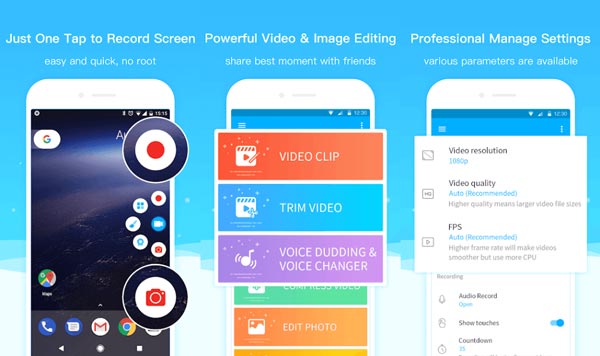
Top 18 : Enregistreur d'écran iOS
Enregistreur d'écran iOS est un enregistreur d'écran de jeu par défaut pour iPhone (iPhone 13/12/11/X...) et iPad. Sa fonctionnalité comprend une option pour activer le microphone pour l'audio pendant l'enregistrement d'écran. Il enregistre également en haute qualité à la fois pour la vidéo et l'audio.
- Avantages
- C'est l'enregistreur d'écran de jeu intégré pour capturer la vidéo de l'écran iOS.
- Capturer le micro et écran vidéo avec la qualité d'origine.
- Les inconvénients
- La qualité peut être faible si vous avez beaucoup de vidéos enregistrées en stockage.
- Impossible de capturer toutes les vidéos de gameplay en raison des restrictions.
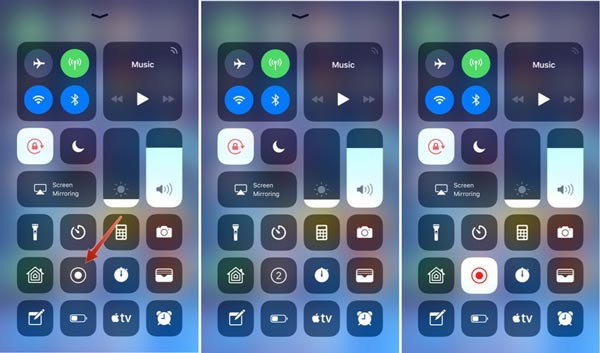
Top 19 : Airshou
L'enregistreur d'écran de jeu est la meilleure chose pour servir avec une haute qualité et cette raison est suffisante pour que les professionnels l'utilisent lors de l'enregistrement du jeu. Airshou a été créé et développé par Shou TV fonctionne étonnamment bien sur iOS 18.
- Avantages
- Vous permet d'ajouter de la stéréo pour rendre votre contenu plus professionnel.
- Prend en charge la plupart des modèles iOS, y compris les fichiers IPA pour Windows/Mac.
- Les inconvénients
- Capturez trop de bruit de fond pour enregistrer des vidéos de jeu.
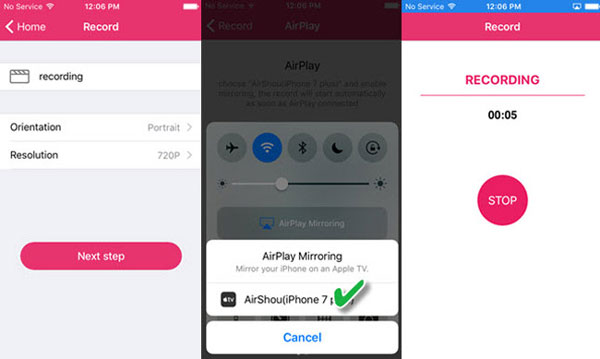
Top 20 : ScranPal
ScreenPal est une application gratuite qui répond aux besoins de base en matière de capture d'écran et d'enregistrement d'écran. Il offre un enregistrement simultané de l'écran et de la caméra, un éditeur vidéo intuitif et la possibilité de flouter les zones sensibles de l'écran.
- Avantages
- Ajoutez une caméra faciale pendant l'enregistrement de jeux.
- Fonctionnalités d'édition fournies.
- Les inconvénients
- Nombre d'autorisations nécessaires pour enregistrer.
- Le système interactif de fonctions n'est pas convivial.

FAQ sur l'enregistreur d'écran de jeu
-
Quelle est la meilleure résolution pour enregistrer des vidéos de gameplay pour YouTube ?
Assurez-vous que la résolution de votre appareil d'enregistrement est réglée sur 1080P ou 720P, vous devez enregistrer l'enregistrement en 4K ou 2K peut vous donner la meilleure qualité. Configurez simplement le rapport hauteur/largeur avec l'enregistreur d'écran de jeu sur 16:9 ou 4:3 selon les exigences de YouTube.
-
Pourquoi ne puis-je pas enregistrer de vidéos de jeu avec iOS Screen Recorder ?
En raison de la protection DRM, il existe certaines restrictions, en particulier lorsque vous devez capturer les vidéos de jeu à partir d'appareils Apple. Au lieu de cela, vous pouvez refléter le contenu sur votre ordinateur et utiliser un enregistreur d'écran de jeu pour PC.
-
Comment enregistrer des vidéos de gameplay sans décalage ?
Lorsque vous devez capturer les vidéos de jeu sans retard ni plantage, vous feriez mieux de choisir un enregistreur d'écran de jeu professionnel. De plus, vous pouvez choisir une faible résolution si les fichiers de jeu sont volumineux.
Conclusion
Nous espérons que l'un de ces outils pourra vous donner satisfaction avec l'enregistrement de votre partie. N'oubliez pas que tous ces enregistreurs d'écran de jeu ne peuvent pas être téléchargés sur PC. C'est pourquoi il vaut mieux être avisé dans le choix du meilleur enregistreur d'écran, surtout lorsque vous devez enregistrer des jeux Fornite et d'autres jeux avec de grandes tailles. Lorsque vous devez choisir un enregistreur d'écran de jeu tout-en-un pour les ordinateurs et les smartphones, AnyRec Screen Recorder est le premier choix que vous pouvez prendre en considération.
100% Sécurisé
100% Sécurisé
Articles Liés

AnyRec Screen Recorder
Enregistrez, jouez, gagnez : obtenez un enregistrement d'écran de jeu fluide.
- Utilisez l'enregistreur de jeu pour capturer la vidéo et l'audio du jeu.
- Inclure ou exclure n'importe quelle fenêtre pour l'enregistrement d'écran.
- Pas de décalage. Fonctionne bien avec les PC haut de gamme et bas de gamme.

AnyRec Screen Recorder
Ne manquez jamais un moment avec votre enregistreur d'écran de jeu préféré !
